حل مشكلة عدم ظهور أيقونات البرامج في شريط المهام
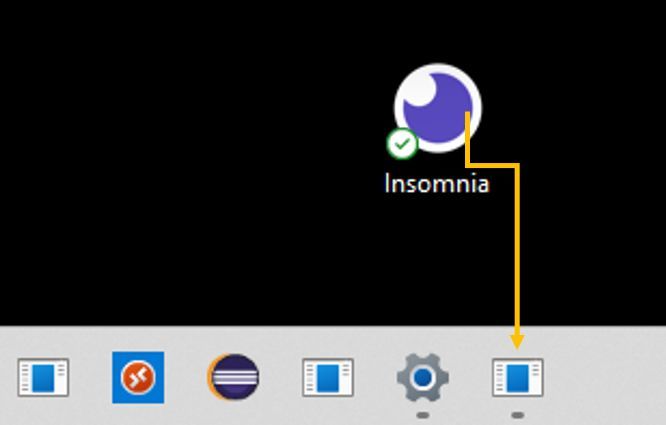
حل مشكلة عدم ظهور أيقونات البرامج في شريط المهام: دليل شامل للمستخدم العربي
هل سبق لك أن واجهت موقفًا عصيبًا حيث اختفت أيقونات البرامج من شريط المهام في نظام التشغيل ويندوز الخاص بك؟ هذا الأمر مزعج بالتأكيد، فهو يعيق سهولة الوصول إلى التطبيقات التي تستخدمها بشكل متكرر، ويجعل تجربة استخدام الحاسوب أقل سلاسة. في هذا المقال الشامل، سنستعرض الأسباب المحتملة وراء هذه المشكلة، ونقدم مجموعة من الحلول العملية التي يمكنك تطبيقها لاستعادة أيقونات برامجك، والعودة إلى العمل بكفاءة. سنركز على تبسيط الخطوات قدر الإمكان، لضمان أن يكون هذا الدليل مفيدًا لجميع المستخدمين، بغض النظر عن مستوى خبرتهم التقنية.
فهم الأسباب المحتملة وراء اختفاء الأيقونات
قبل الغوص في الحلول، من الضروري فهم الأسباب التي قد تؤدي إلى اختفاء أيقونات البرامج من شريط المهام. هذه الأسباب تتنوع بين أخطاء بسيطة في الإعدادات، ومشاكل أكثر تعقيدًا تتعلق بملفات النظام أو تحديثات البرامج. التعرف على هذه الأسباب يساعدك في تحديد الحل الأنسب لحالتك الخاصة، وتجنب تكرار المشكلة في المستقبل.
أخطاء في إعدادات شريط المهام
أحد الأسباب الأكثر شيوعًا هو وجود خطأ في إعدادات شريط المهام نفسه. قد يكون شريط المهام مخفيًا عن طريق الخطأ، أو قد تكون إعدادات عرض الأيقونات غير صحيحة. في بعض الأحيان، يمكن أن تتسبب التحديثات الأخيرة لنظام التشغيل في تغيير هذه الإعدادات دون علمك.
مشاكل في ملفات النظام
مشاكل في ملفات النظام الأساسية قد تؤدي أيضًا إلى اختفاء الأيقونات. قد يكون هناك ملف تالف أو مفقود يؤثر على طريقة عرض أيقونات البرامج. يمكن أن تحدث هذه المشاكل نتيجة لتعطل مفاجئ في الطاقة، أو بسبب تثبيت برامج غير متوافقة، أو حتى بسبب هجمات الفيروسات والبرمجيات الخبيثة.
تعارض البرامج وتحديثات النظام
في بعض الأحيان، قد تتعارض البرامج المثبتة على جهازك مع بعضها البعض، أو مع تحديثات نظام التشغيل. يمكن أن يؤدي هذا التعارض إلى مشاكل في عرض الأيقونات، أو حتى إلى تعطل نظام التشغيل بشكل كامل. من الضروري التأكد من أن البرامج التي تستخدمها متوافقة مع إصدار ويندوز الذي تستخدمه.
مشاكل في ملفات تعريف المستخدم
في حالات نادرة، قد تكون المشكلة مرتبطة بملف تعريف المستخدم الخاص بك. إذا كان ملف التعريف هذا تالفًا، فقد يؤثر على طريقة عرض الأيقونات، والإعدادات الشخصية الأخرى. يمكن أن يحدث هذا نتيجة لتعطل في النظام، أو بسبب مشاكل في القرص الصلب.
حلول عملية لاستعادة أيقونات البرامج
الآن بعد أن فهمنا الأسباب المحتملة، دعنا نستعرض مجموعة من الحلول العملية التي يمكنك تجربتها لاستعادة أيقونات البرامج في شريط المهام. سنبدأ بالحلول البسيطة، ثم ننتقل إلى الحلول الأكثر تعقيدًا، مع توفير تعليمات واضحة لكل خطوة.
التحقق من إعدادات شريط المهام
الخطوة الأولى هي التأكد من أن شريط المهام مرئي، وأن إعدادات عرض الأيقونات صحيحة. انقر بزر الماوس الأيمن فوق شريط المهام، ثم اختر "إعدادات شريط المهام". تأكد من أن خيار "إخفاء شريط المهام تلقائيًا" غير مفعل. تحقق أيضًا من إعدادات "منطقة الإعلام" للتأكد من أن الأيقونات التي تريد رؤيتها معروضة.
إعادة تشغيل مستكشف ويندوز
مستكشف ويندوز (Windows Explorer) هو المسؤول عن عرض شريط المهام والأيقونات الأخرى على سطح المكتب. في بعض الأحيان، يمكن أن تؤدي إعادة تشغيل مستكشف ويندوز إلى حل المشكلة. لعمل ذلك، اضغط على مفتاحي Ctrl + Shift + Esc لفتح "مدير المهام". ابحث عن "Windows Explorer" في قائمة العمليات، ثم انقر بزر الماوس الأيمن فوقه واختر "إعادة التشغيل".
فحص ملفات النظام باستخدام أداة SFC
أداة "System File Checker" (SFC) هي أداة مدمجة في ويندوز تساعد في فحص وإصلاح ملفات النظام التالفة. لفتح هذه الأداة، اكتب "cmd" في مربع البحث في قائمة "ابدأ"، ثم انقر بزر الماوس الأيمن فوق "موجه الأوامر" واختر "تشغيل كمسؤول". في نافذة موجه الأوامر، اكتب الأمر "sfc /scannow" واضغط على Enter. ستقوم الأداة بفحص ملفات النظام وإصلاح أي مشاكل تجدها. قد يستغرق هذا الإجراء بعض الوقت.
إنشاء ملف تعريف مستخدم جديد
إذا لم تنجح الحلول السابقة، فقد تكون المشكلة مرتبطة بملف تعريف المستخدم الخاص بك. لإنشاء ملف تعريف جديد، انتقل إلى "إعدادات" (بالضغط على مفتاحي Windows + I)، ثم اختر "الحسابات" و "العائلة ومستخدمون آخرون". انقر على "إضافة شخص آخر إلى هذا الكمبيوتر" واتبع التعليمات لإنشاء ملف تعريف جديد. قم بتسجيل الدخول إلى ملف التعريف الجديد وتحقق مما إذا كانت الأيقونات تظهر بشكل صحيح.
استعادة النظام إلى نقطة سابقة
إذا بدأت المشكلة بعد تثبيت برنامج معين أو بعد تحديث نظام التشغيل، يمكنك محاولة استعادة النظام إلى نقطة سابقة قبل حدوث المشكلة. للقيام بذلك، اكتب "استعادة النظام" في مربع البحث في قائمة "ابدأ"، ثم اختر "إنشاء نقطة استعادة" أو "فتح استعادة النظام". اتبع التعليمات لاختيار نقطة استعادة سابقة.
فحص جهازك بحثًا عن الفيروسات والبرمجيات الخبيثة
الفيروسات والبرمجيات الخبيثة يمكن أن تتسبب في مجموعة متنوعة من المشاكل، بما في ذلك اختفاء أيقونات البرامج. قم بإجراء فحص شامل لجهازك باستخدام برنامج مكافحة الفيروسات الموثوق به. تأكد من تحديث برنامج مكافحة الفيروسات إلى أحدث إصدار، وقم بإزالة أي تهديدات يتم العثور عليها.
نصائح إضافية لتجنب المشكلة في المستقبل
لتقليل احتمالية تكرار هذه المشكلة في المستقبل، هناك بعض النصائح الإضافية التي يمكنك اتباعها. هذه النصائح تساعد في الحفاظ على نظام التشغيل الخاص بك في حالة جيدة، وتجنب المشاكل المحتملة.
تحديث نظام التشغيل والبرامج بانتظام
تأكد من تحديث نظام التشغيل ويندوز والبرامج المثبتة على جهازك بانتظام. التحديثات غالبًا ما تتضمن إصلاحات للأخطاء وتحسينات للأداء، والتي يمكن أن تساعد في منع المشاكل المتعلقة بعرض الأيقونات.
تثبيت البرامج من مصادر موثوقة
قم بتثبيت البرامج من مصادر موثوقة فقط، مثل موقع الويب الرسمي للمطور أو متجر Microsoft Store. تجنب تنزيل البرامج من المواقع المشبوهة، حيث قد تحتوي على برمجيات خبيثة.
الحفاظ على مساحة تخزين كافية على القرص الصلب
تأكد من وجود مساحة تخزين كافية على القرص الصلب الخاص بك. عندما يمتلئ القرص الصلب، قد تواجه مشاكل في الأداء، بما في ذلك مشاكل في عرض الأيقونات. قم بحذف الملفات غير الضرورية، أو نقلها إلى جهاز تخزين خارجي.
عمل نسخة احتياطية من بياناتك بانتظام
قم بعمل نسخة احتياطية من بياناتك الهامة بانتظام. في حالة حدوث مشكلة في النظام، يمكنك استعادة بياناتك من النسخة الاحتياطية، وتجنب فقدان المعلومات الهامة.
الخلاصة
في الختام، نأمل أن يكون هذا الدليل الشامل قد ساعدك في حل مشكلة عدم ظهور أيقونات البرامج في شريط المهام. لقد استعرضنا الأسباب المحتملة، وقدمنا مجموعة متنوعة من الحلول العملية، بالإضافة إلى بعض النصائح الإضافية لتجنب هذه المشكلة في المستقبل. تذكر أن تبدأ بالحلول البسيطة، ثم تنتقل إلى الحلول الأكثر تعقيدًا إذا لزم الأمر. إذا استمرت المشكلة، فقد تحتاج إلى طلب المساعدة من فني متخصص. نتمنى لك تجربة استخدام حاسوب سلسة وممتعة!









